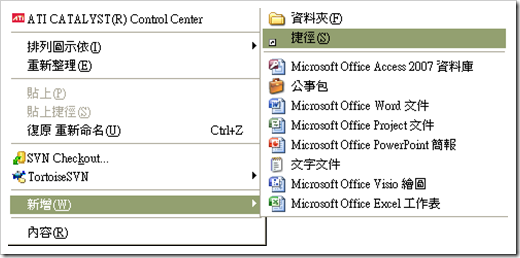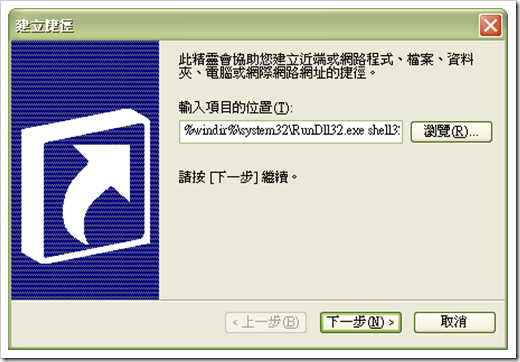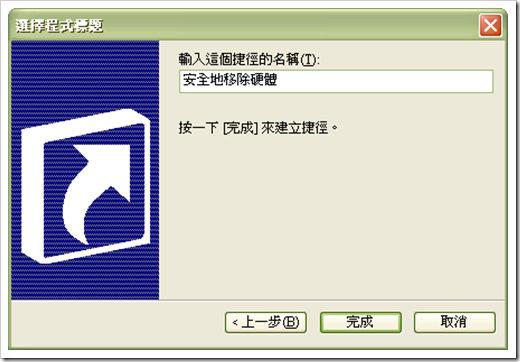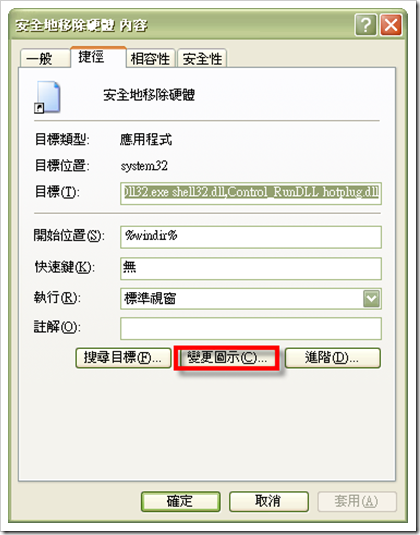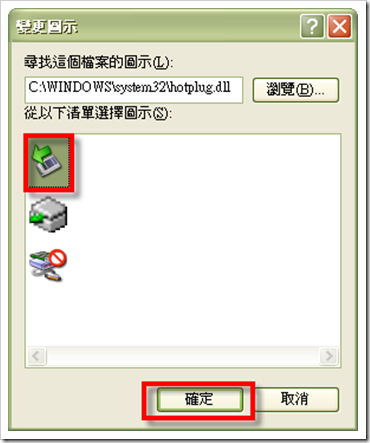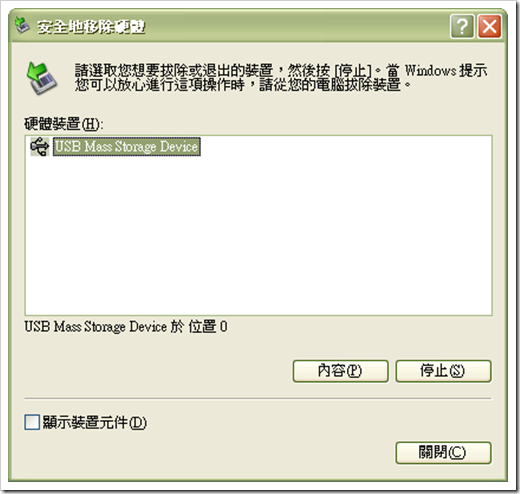桌面上建立【安全地移除硬體】捷徑
平常在插入 USB 設備都會在系統匣出現【安全地移除硬體】的圖示,當要移除 USB 設備就必須透過該捷徑來移除設備。但是,現在越來越多的應用程式都匯出現在系統匣中,找尋【安全地移除硬體】變成很傷眼力。如果,在桌面上建立【安全地移除硬體】那該多好!下面就介紹如何在桌面建立【安全地移除硬體】捷徑:
(1) 在桌面上空白處按滑鼠右鍵選擇【新增】並建立【捷徑】
(2) 在輸入項目的位置輸入【%windir%\system32\RunDll32.exe shell32.dll,Control_RunDLL hotplug.dll】,並點擊下一步。
(3) 捷徑名稱輸入【安全地移除硬體】,按下完成即可。
(4) 完成新增捷徑的步驟,桌面上就會出現【安全地移除硬體】的圖示,不過這樣還不夠還需要美化一下。
(5) 在圖示上按下滑鼠右鍵點選【內容】,就會出現下列視窗,之後點選【變更圖示】
(6) 尋找這各檔案的圖示項目中輸入【C:\WINDOWS\system32\hotplug.dll】然後選擇圖示,並按下【確定】鈕。
(7) 桌面上的【安全地移除硬體】圖示,現在是不是跟系統匣圖示一模一樣呢?
(8) 當然點擊該圖示效果也像是真正的【安全地移除硬體】一模一樣